Cómo hacer gráficos en Canva gratis
Publicado: 2023-03-11Una de las demandas perennes después de establecer una pequeña empresa es el diseño gráfico. Los empresarios y los vendedores necesitan gráficos e ilustraciones para los activos de la empresa y material publicitario . Desafortunadamente, algunos escatiman en diseño gráfico debido a un presupuesto reducido. Pero no saben que puedes hacer gráficos gratis usando una popular herramienta de diseño gráfico, Canva. Entonces, ¿ cómo hacer gráficos en Canva gratis ? Aquí hay una guía paso a paso para emprendedores y vendedores novatos sin experiencia en diseño.
¿No quieres hacer tú mismo tus diseños de marketing? Ofrecemos un descuento del 15 por ciento si desea trabajar con diseñadores profesionales para crear los gráficos de su pequeña empresa. Así que navegue hasta el final para obtener esa oferta limitada. ¡Empecemos!
Paso 1: Identificar el proyecto de diseño
El primer paso es determinar qué tipo de proyecto de diseño está creando. Siéntese con su equipo y piense en los detalles de diseño de marketing o marca . Crear un informe de diseño es vital para obtener un resultado excelente y preciso.
Un resumen de diseño es una parte esencial del proceso de creación de un diseño. Es un documento que cubre todos los detalles, pautas de marca, información de la empresa y el alcance del proyecto . Escriba las especificaciones de diseño en el informe de diseño y consúltelo a medida que avanza en el proceso de diseño.
Paso 2: Regístrese para obtener una cuenta gratuita de Canva
Registrarse en Canva le da acceso a muchas plantillas y herramientas para crear imágenes impresionantes. Aunque obtienes acceso a excelentes funciones, existen limitaciones al usar la cuenta gratuita . Primero, no puede ajustar la configuración de compresión de las imágenes. Además, no puedes descargar los diseños en SVG o PNG con fondos transparentes.
Finalmente, la cuenta gratuita de Canva solo le permite cargar hasta 5 GB de medios. Si su pequeña empresa puede conformarse con esta configuración, no es necesario actualizar a la oferta premium. Sin embargo, a medida que su pequeña empresa gana terreno, es posible que desee obtener más plantillas integradas y funciones potentes para una mejor comunicación visual.
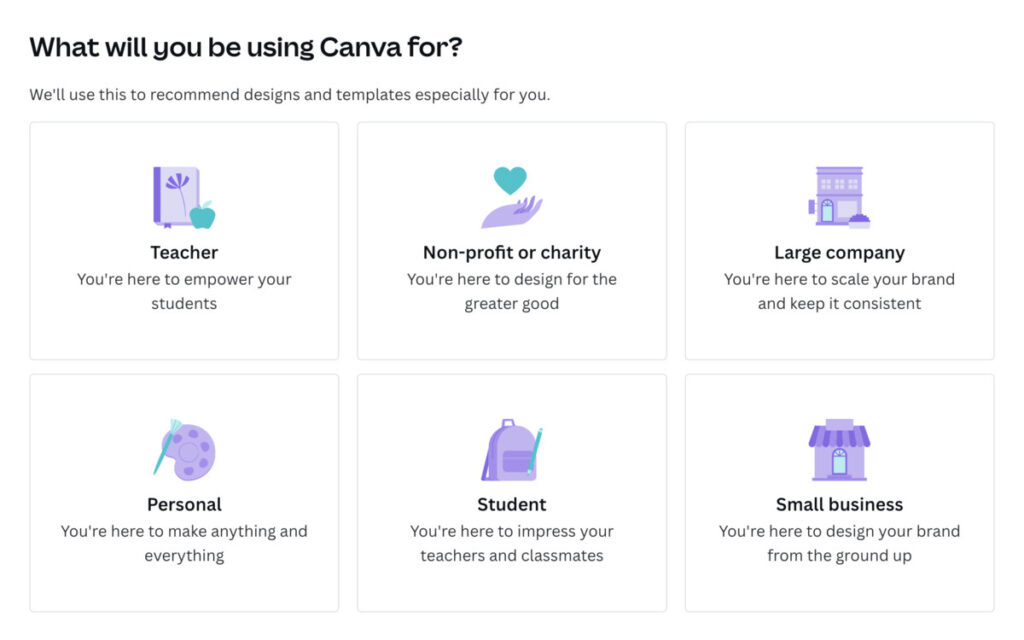
Una vez que vaya al tablero, Canva le da la bienvenida con una ventana emergente que le pregunta para qué usa la plataforma. Para este artículo, crearemos uno para la publicación de publicidad en las redes sociales de su empresa .
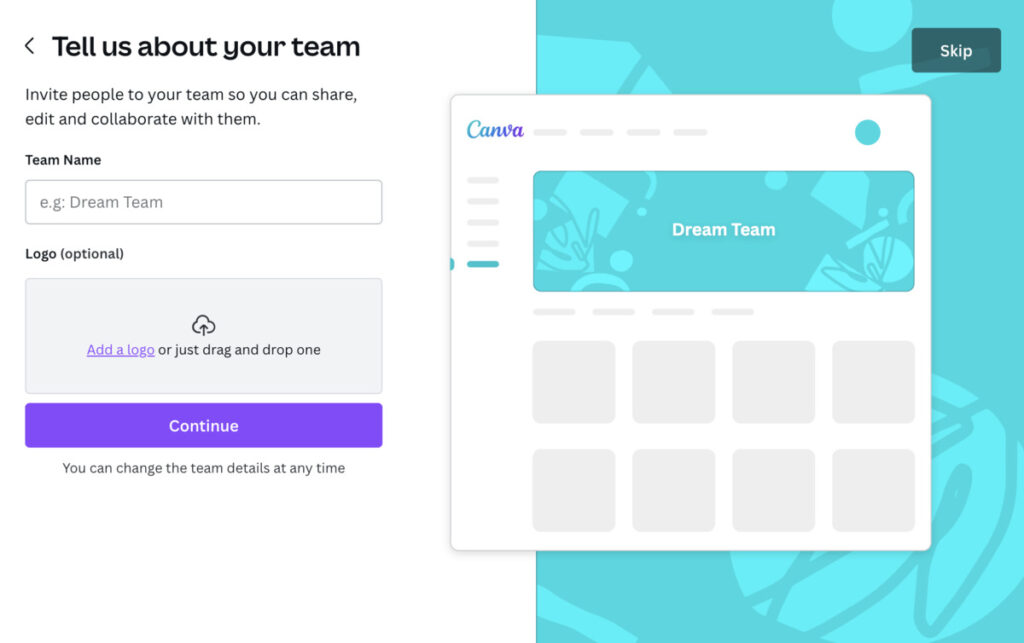
Luego le pedirá detalles sobre su empresa. Puede completar los campos o Saltarse este paso.
Paso 3: Elija el tipo de proyecto y la dimensión
Elija el tipo y la dimensión de su proyecto:
- Documentos
- Pizarras
- Presentaciones
- Medios de comunicación social
- Vídeos
- Imprimir productos
- sitios web
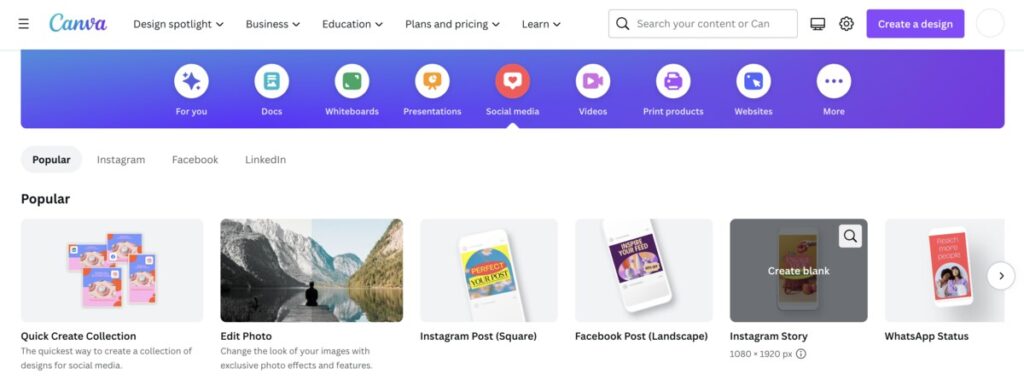
También puede hacer clic en Más para otros tipos de proyectos. Una vez que haya elegido el tipo, le mostrará las diferentes subcategorías en varias dimensiones de tamaño. Vamos a crear una publicación en redes sociales para su historia de Instagram con dimensiones de 1080 x 1920 px.
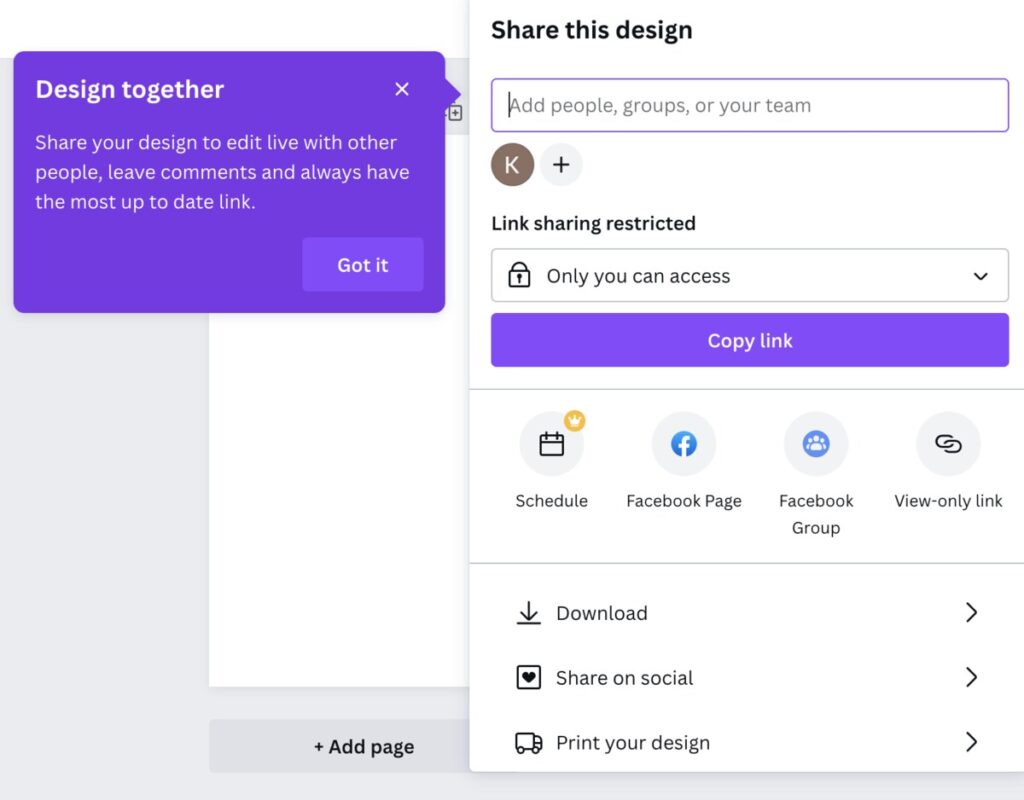
Puede compartir el diseño para que su equipo pueda editarlo en vivo y dejar comentarios .
Paso 4: elige una plantilla
Así que aquí es donde se vuelve emocionante cuando estás aprendiendo a hacer gráficos en Canva. Obtiene una página en blanco y plantillas con varias herramientas en el lado derecho.
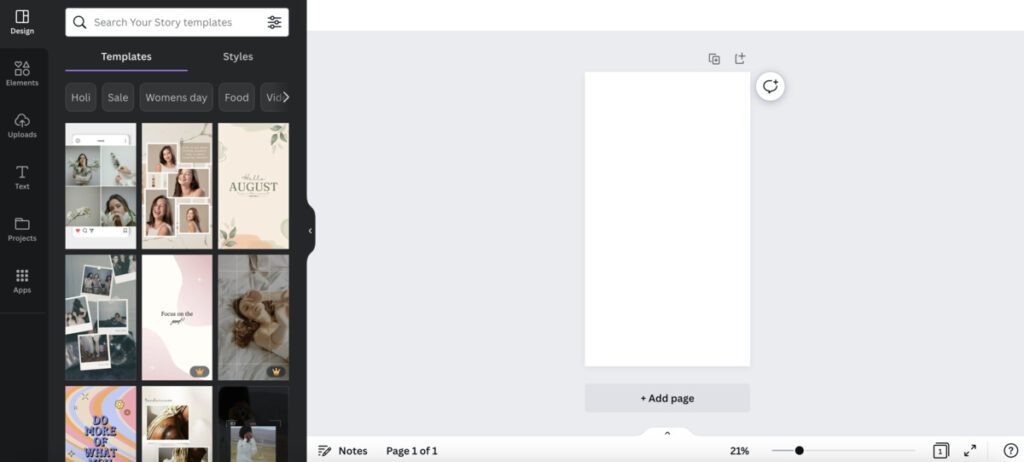
Elija una plantilla que coincida con su mensaje y objetivo de marketing general . Asegúrese de que los gráficos sean relevantes para su marca y mensaje. Las imágenes fortalecen su copia, así que asegúrese de elegir la más adecuada.
Puede elegir entre un fondo de color liso o algo un poco más recargado, con muchos elementos de diseño. Elegir los gráficos es complicado porque puede hacer o deshacer su diseño. Aunque se recomienda trabajar con profesionales , el bricolaje funciona si sigues las tendencias, las prácticas, las pautas de marca y la psicología del color del diseño gráfico.
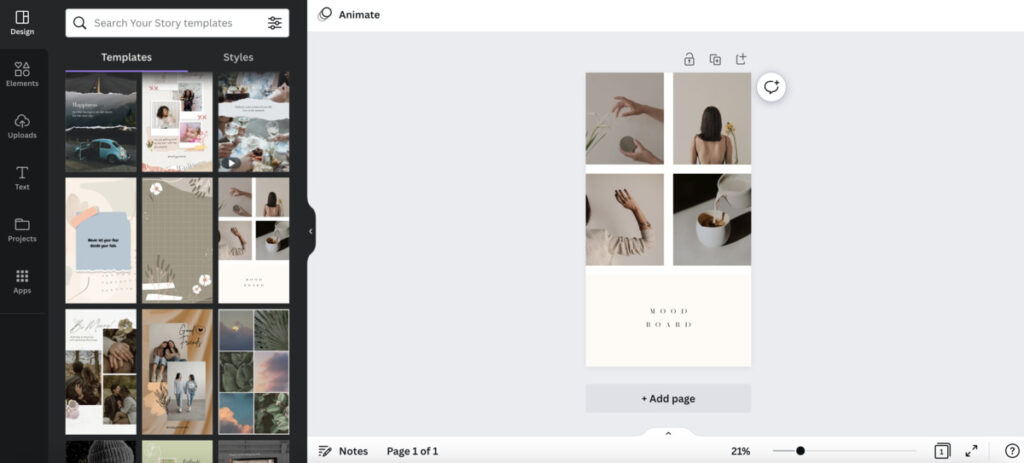
Entonces, supongamos que dirige una pequeña empresa de cosméticos y desea promocionar un blog recién publicado. Esta plantilla se ve adecuada, con colores sutiles y neutros, una cuadrícula y un mensaje simple debajo.

Paso 5: selecciona la tipografía adecuada
Verá un cuadro de texto en cada plantilla que puede personalizar. Consulte las pautas de su marca y vea qué fuentes usa su empresa . Si la fuente no está disponible en Canva, elige la más similar. Lo importante es mantener todo consistente.
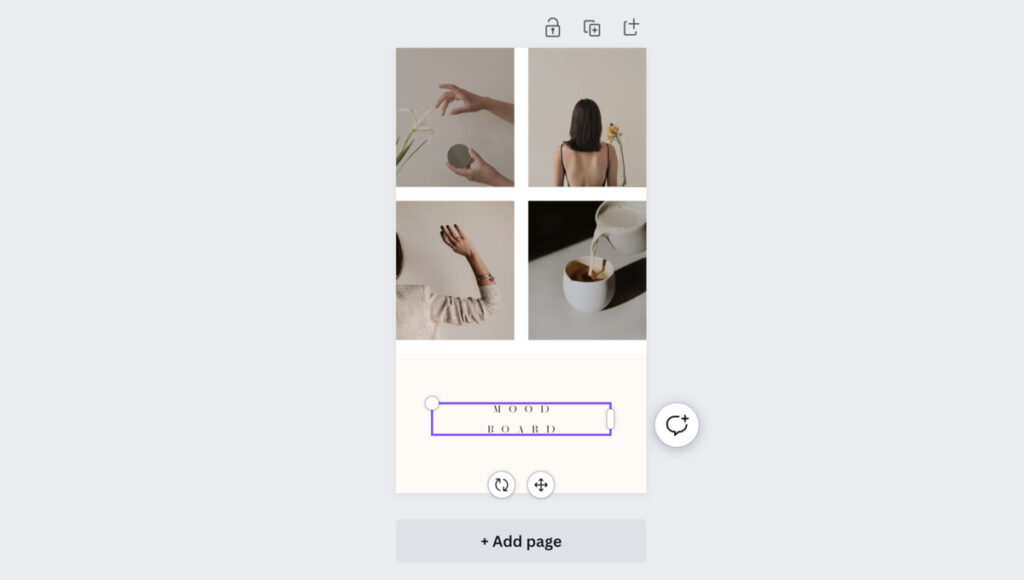
Haga clic en el cuadro de texto y escriba su copia.
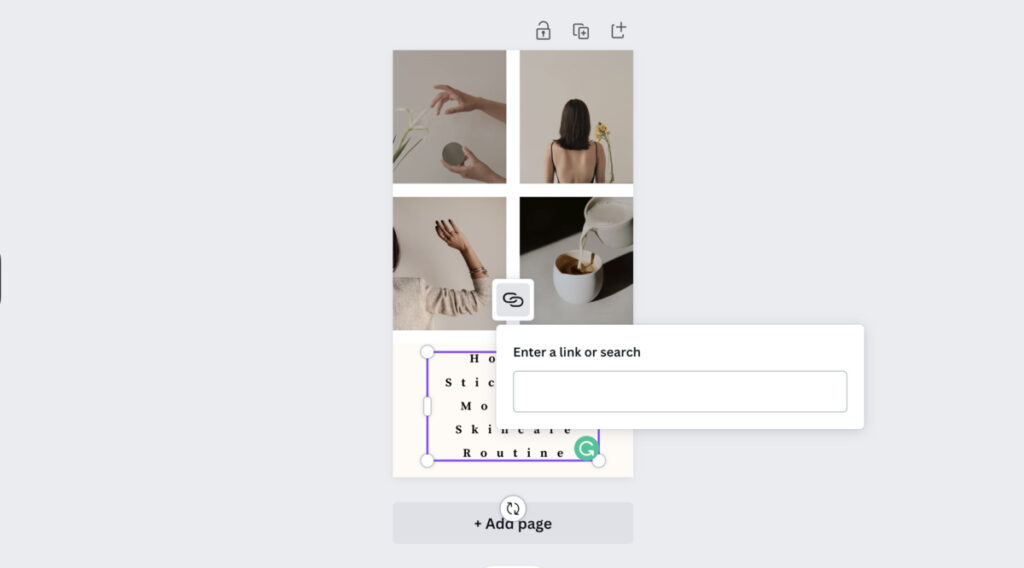
Incluso puede vincular el texto directamente a su blog , lo que facilita que los lectores hagan clic y lean.
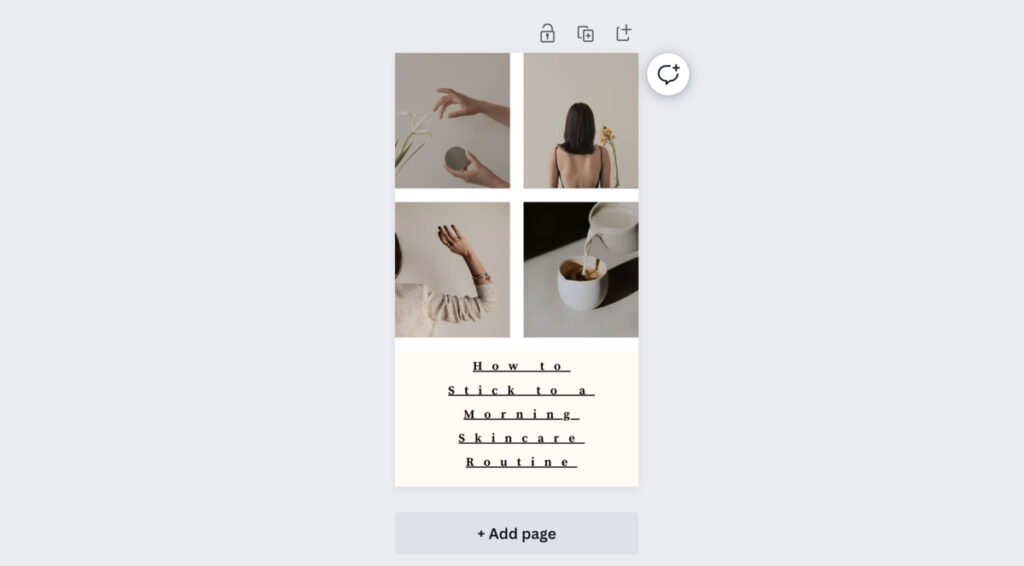
Este es el primer borrador del proyecto, que ya tiene buena pinta. Sin embargo, siempre puedes cambiar algunos elementos de diseño.
Paso 6: cambia los colores de fondo
Si desea mejorar su diseño, puede cambiar los colores de fondo de algunos componentes . Para esto, cambié el fondo del texto para mantenerlo consistente con los fondos de otras imágenes.
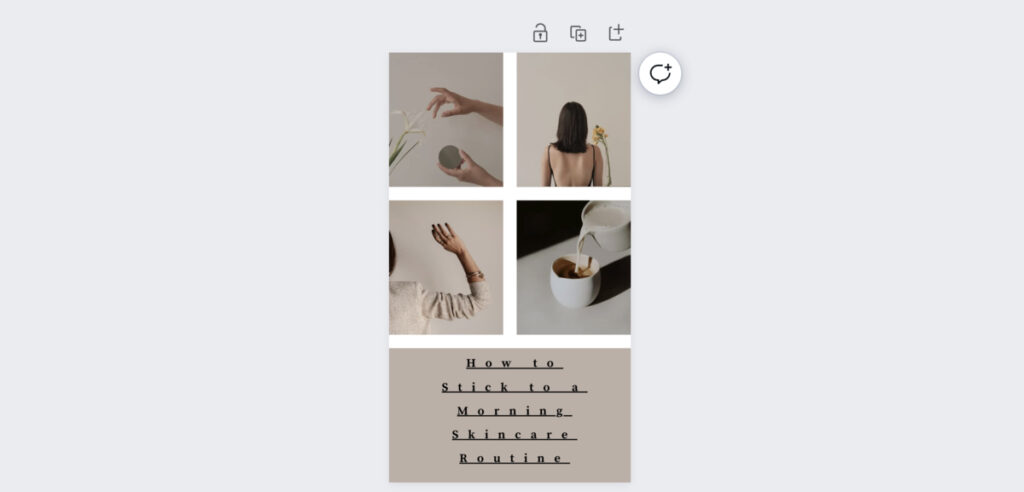
Paso 7: Edita la imagen
Puede personalizar la plantilla para que sea suya únicamente haciendo clic en Editar imagen en la barra de herramientas superior. Puede cambiar el brillo, el contraste, la saturación, los filtros y las imágenes de archivo.
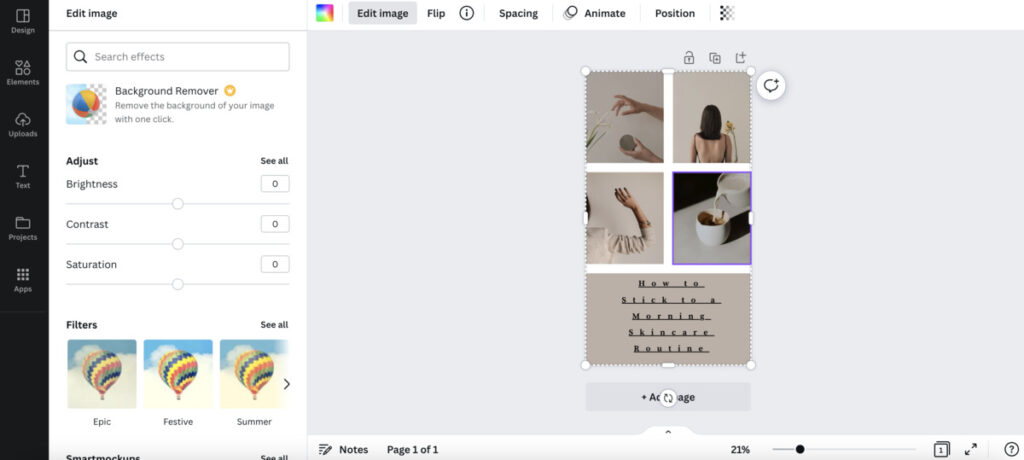
Si desea agregar una imagen desde su computadora , haga clic en Cargas en la barra de herramientas vertical izquierda. Puedes arrastrar el archivo desde tu computadora a Canva o conectar otras herramientas para almacenar las imágenes.
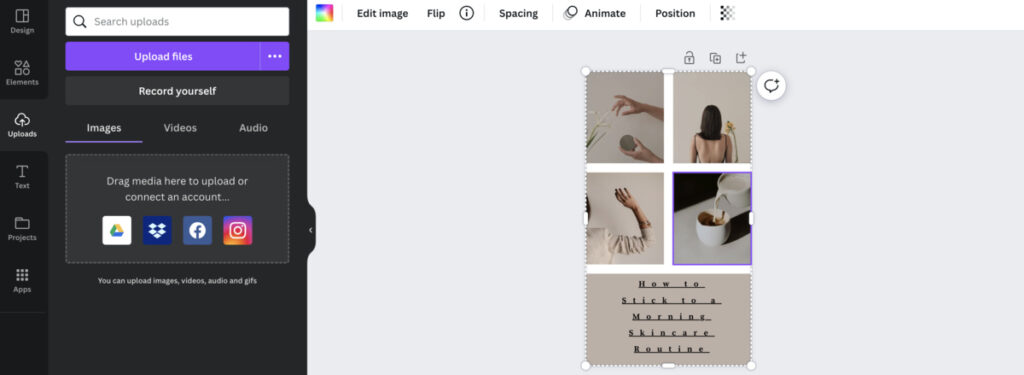
Paso 8: Descarga y comparte
Haga clic en el botón Compartir en la esquina superior derecha y haga clic en Descargar. Elija el tipo de archivo deseado.
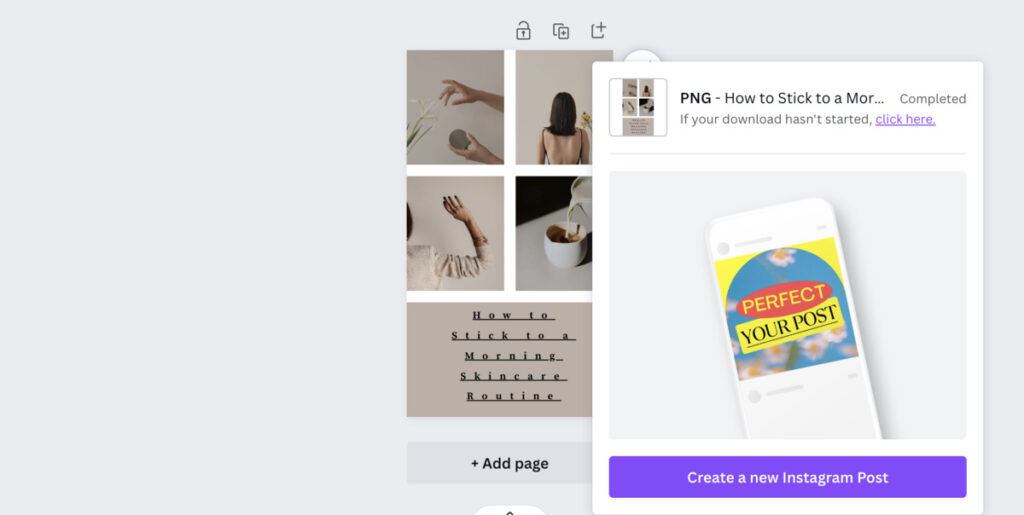
También puede descargar y compartir directamente en su cuenta de Instagram haciendo clic en Compartir en redes sociales en lugar de Descargar . Y se le preguntará cómo desea que se publique la imagen y se le darán opciones de plataforma de redes sociales.
También se le preguntará si desea publicar la imagen inmediatamente o programarla . Haz clic en Continuar y escanea el código QR de la aplicación móvil de Canva con la cámara de tu teléfono para descargar la aplicación.
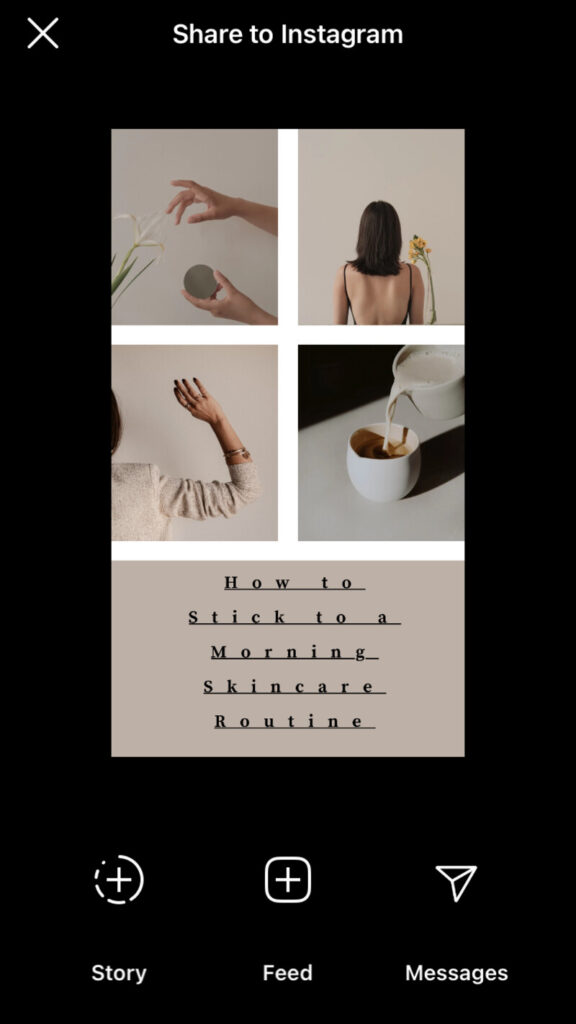
Una vez que abra su aplicación móvil Canva, ¡este será el resultado final del diseño que estará listo para compartir en su perfil de Instagram!
Obtenga gráficos de calidad y sin complicaciones hechos por profesionales
Los diseños de marketing de bricolaje son aceptables si acaba de comenzar un nuevo negocio. Sin embargo, una vez que su negocio se expanda, tendrá mucho en su plato y la creación de diseños gráficos parecerá una carga. No te preocupes. Estamos aquí para ayudar.
Penji le quita la carga de encima y maneja todas las necesidades de diseño de su empresa en cuatro sencillos pasos:
- Inicie sesión en la plataforma de diseño personalizado de Penji y envíe el informe de diseño
- Espere de 24 a 48 horas para el primer borrador
- Use la función de apuntar y hacer clic para revisiones ilimitadas
- Descargar y guardar el archivo
Si desea probar el diseño gráfico sin complicaciones, ofrecemos este 15 por ciento de descuento hoy . ¡Regístrese ahora y experimente un diseño gráfico asequible, eficiente y de calidad que nunca había imaginado!
